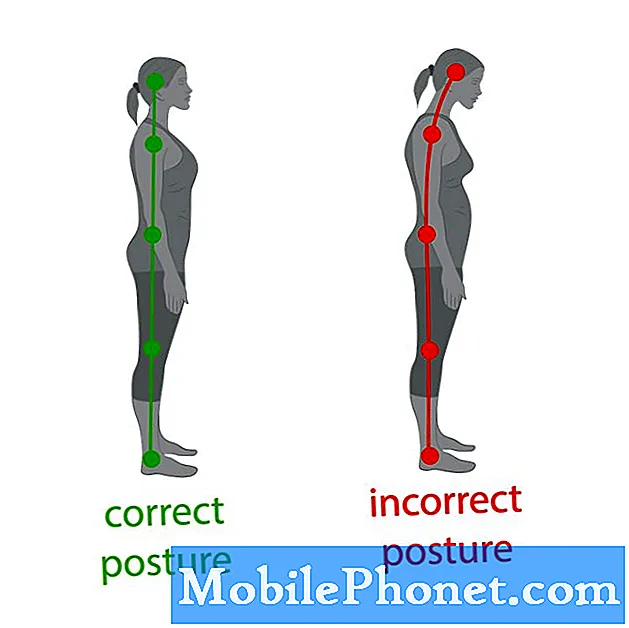Prestandaproblem i smartphones som manifesteras av frysning och eftersläpande symtom uppstår vanligtvis från slitage, vanligtvis efter flera månader eller år av regelbunden användning. Men det finns vissa fall då samma symtom dyker upp tidigare än förväntat även på kraftfulla enheter.
Även om detta kan låta bisarrt, finns det många faktorer som kan göra detta möjligt, varav de flesta är programvarurelaterade. Detta innebär att sådana problem kan åtgärdas. Bland de vanliga utlösarna är felaktiga appar, datakorruption, felaktiga uppdateringar och minnesproblem. Nedan markeras enkla lösningar som används för att hantera en liknande fråga på den nya LG V35 ThinQ-smarttelefonen.
Om du äger den här enheten och behöver mer information om hur du hanterar konstanta frysnings- och eftersläpningsfrågor kan du gärna hänvisa till de efterföljande genomgångarna.
Nu, innan något annat, om du har andra problem med din telefon, se till att du går in på vår felsökningssida för vi har redan tillhandahållit lösningar på hundratals problem som rapporterats av våra läsare. Oddsen är att vi kanske redan har tillhandahållit en lösning på det problem du har för närvarande, så försök hitta problem som liknar din på den sidan och använd gärna de lösningar vi föreslog. Om de inte fungerar eller om du behöver ytterligare hjälp, fyll i vårt frågeformulär för Android-problem och tryck på Skicka för att kontakta oss.
Första lösningen: Avsluta alla bakgrundsappar och starta sedan om din telefon.
Som nämnts tidigare kommer vanliga appar vanligtvis att utlösa en enhet för att frysa eller fördröja. Ofta är de främsta syndarna bakgrundsappar. Det här är appar som du nyligen har öppnat men inte stängt, så de fortsätter att köras i bakgrunden. När någon av dessa appar skadas och kraschar finns det en tendens att hela systemet påverkas. Och detta är när negativa symtom inklusive frysningar och fördröjningar anstiftar. För att rensa detta, följ dessa steg för att avsluta alla bakgrundsappar på din LG V35 ThinQ-smartphone:
- Tryck på Nyckel för senaste appar för att komma åt nyligen öppnade appar.
- Tryck på X ikonen i en app för att avsluta enskilda appar.
- Knacka Rensa alla för att stänga alla appar samtidigt.
När du är klar med att avsluta alla bakgrundsappar startar du om eller mjukt återställer din LG V35 ThinQ med någon av dessa metoder:
- Håll ned Sänk volymen och Strömknappar tillsammans i minst 8 sekunder tills telefonen startar om.
- Håll ned Ström / Lås-knapp och välj sedan Omstart från menyalternativen.
En mjuk återställning rensar effektivt slumpmässiga programvarufel som kan ha orsakat relevanta symtom. Det uppdaterar också telefonens interna minne och operativsystem för bättre och bättre prestanda.
Andra lösningen: Aktivera felsäkert läge och diagnostisera appar.
Bortsett från bakgrundsappar kan appar från tredje part som har blivit oseriösa också orsaka samma symtom. Det enklaste sättet att avgöra om problemet tillskrivs en felaktig applikation från tredje part, försök att starta din telefon i säkert läge. Det är bara lagerappar eller förinstallerade appar som får köras i säkert läge, så det blir lättare för dig att avgöra om en tredjepartsapp är skyldig. Så här startar du om din LG V35 ThinQ i säkert läge:
- Håll ned Strömknappen i några sekunder tills Stäng avikon visas.
- Peka och vila Stäng av ikonen tills Starta om i felsäkert läge prompten visas.
- Knacka OK vänta sedan tills telefonen startar om i säkert läge.
Alternativt kan du gå in i säkert läge med de fysiska knapparna. Här är hur:
- Stäng av telefonen genom att trycka på Strömknappen och välj sedan Stäng av.
- Slå sedan på telefonen medan du håller ned Volym ned-knapp.
När telefonen startar bör du se a Säkert läge etikett längst ner på skärmen. Detta är en indikation på att telefonen redan körs i säkert läge.
Använd nu din enhet som vanligt i säkert läge och se om symtomen uppstår. Om din telefon inte fryser eller fördröjs i säkert läge, betyder det att en tredjepartsapp är utlösaren. I det här fallet måste du identifiera vilka från dina nedladdade appar som är den skyldige. Du kan behöva radera appar individuellt från och med din senaste nedladdning. Glöm inte att testa din enhet efter att du har tagit bort en app för att se om problemet redan är löst eller inte.
Om din telefon fortfarande släpar och fryser även när den är i säkert läge, är det ett problem med telefonsystemet eller det värsta, du kanske har att göra med en felaktig maskinvara.
Tredje lösningen: Uppdatera telefonprogramvaran till den senaste tillgängliga versionen.
Programuppdateringar erbjuder också buggfixar, och därför en potentiell lösning om problemet orsakas av skadlig kod och buggar. Följ dessa steg för att söka efter ny firmwareversion för din LG V35 ThinQ:
- Knacka inställningar.
- Tryck på Allmän flik.
- Knacka Uppdateringscenter.
- Knacka Programuppdatering.
- Tryck sedan på alternativet till Sök efter uppdateringar.
Ett meddelande visas om en uppdatering är tillgänglig. Innan du laddar ner och installerar uppdateringen, se till att din telefon är ansluten till Internet och har tillräckligt med minne och batteritid. Följ sedan instruktionerna på skärmen för att starta nedladdning och installation av den nya programvaran.
Fjärde lösningen: Torka cachepartitionen på din LG V35 ThinQ.
Skadade cachade filer från systemmappar på din enhet kan också påverka dess totala prestanda med återkommande symtom på frysningar och fördröjningar. Det här är när rensa cachepartitionen tjänar sitt syfte. Om du gör det rensas alla tillfälliga data som lagras som cache i systempartitionen, inklusive de som är skadade. Så här gör du det:
- Tryck på på hemskärmen inställningar.
- Tryck på 'Allmän' flik.
- Knacka Lagring> Intern lagring.
- Vänta tills menyalternativen är färdiga med beräkningen.
- Knacka på Frigör utrymme.
- Knacka på Tillfälliga filer och råfiler.
- Välj något av de angivna alternativen inklusive Cachad data, tillfälliga filer i klippfältet eller råa filer från kameran
- Knacka Radera> RADERA.
Att rensa cachepartitionen raderar inga filer som sparats i internminnet så länge det är gjort ordentligt.
Femte lösningen: Återställ fabriksdata / återställ din LG V35 ThinQ.
En huvudåterställning skulle vara den sista möjliga lösningen du kan testa om din LG V35 ThinQ fortfarande dröjer eller fryser efter att ha utfört tidigare lösningar. Detta raderar allt från din enhet och återställer sedan standardinställningarna. Eventuella tuffa buggar och komplexa systemfel som orsakade sådana återkommande symtom kommer också att rensas under processen. Säkerhetskopiera alla viktiga filer i förväg. Följ sedan dessa steg för att behärska återställningen eller återställa fabriksdata via inställningsmenyn:
- Knacka inställningar från hemskärmen.
- Navigera till Telefonhantering.
- Tryck sedan på Säkerhetskopiering och återställning.
- Markera alternativet till Säkerhetskopiera mina uppgifter och Automatisk återställning, som du föredrar.
- Knacka Backupkonto.
- Välj önskat konto.
- Knacka Fabriksåterställning av data. Om du vill kan du trycka på alternativet till Radera SD-kort också. Om du gör det rensas alla SD-kortfiler under återställningen.
- Knacka Återställ telefonen.
- Om du uppmanas ange ditt lösenord eller PIN-kod för att fortsätta.
- Knacka Radera allt.
- Bekräfta sedan åtgärden genom att trycka på Återställa.
Om telefonen fryser eller inte svarar kan du återställa fabriksdata via Android Recovery. Här är hur:
- Stäng av enheten.
- Håll ned Kraft och Volym ned-knappar.
- När LG-logotypen visas släpper du snabbt och håller sedan tillbaka den Strömknappen samtidigt som du fortsätter att hålla Volym ned-knapp.
- När 'Radera alla användardata (inklusive LG- och operatörsappar) och återställ alla inställningar meddelandet visas, använd Volym ned-knapp att markera Ja.
- tryck på Strömknappen för att återställa enheten.
Att utföra en huvudåterställning tar vanligtvis upp de värsta symtomen som orsakas av programvarufel, skadlig programvara eller dödliga systemfel som inte kunde åtgärdas med standardlösningar. Med detta sagt bör din LG V35 ThinQ vara igång igen och fungera smidigt igen efter återställningen. Om frysning och eftersläpande symtom uppträder igen, kommer du troligen att hantera maskinvaruproblem, vilket innebär att din enhet behöver service.
Andra alternativ
Du kan behöva överväga att planera ett servicecentrebesök om din LG V35 ThinQ fortfarande fryser eller släpar efter att ha utfört alla tillämpliga lösningar. Det är möjligt att din enhet har fått någon form av fysisk eller flytande skada från tidigare incidenter av oavsiktlig droppe eller vätskexponering. Kontakta din operatör eller LG-support för andra alternativ och officiella rekommendationer.
Anslut till oss
Vi är alltid öppna för dina problem, frågor och förslag, så kontakta oss gärna genom att fylla i det här formuläret. Detta är en kostnadsfri tjänst som vi erbjuder och vi debiterar dig inte ett öre för det. Men observera att vi får hundratals e-postmeddelanden varje dag och det är omöjligt för oss att svara på var och en av dem. Men var säker på att vi läser varje meddelande vi får. För dem som vi har hjälpt kan du sprida ordet genom att dela våra inlägg till dina vänner eller genom att helt enkelt gilla vår Facebook- och Google+ sida eller följa oss på Twitter.
Inlägg som du också kan hitta till hjälp:
- Så här fixar du Facebook-appen som inte fungerar eller fortsätter att krascha på din LG V35 ThinQ-smartphone [Felsökningsguide]
- Så här fixar du LG V35 ThinQ med Snapchat som fortsätter att krascha (enkla steg)
- Vad ska jag göra med Twitter som fortsätter att krascha på LG V35 ThinQ (enkla steg)